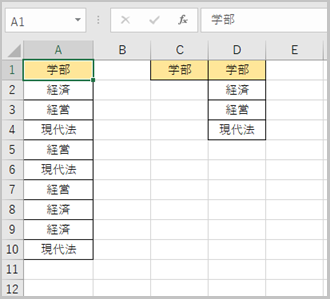東京経済大学情報システム課
-
-
東京経済大学図書館
-
 利用環境
利用環境
-
 利用方法
利用方法
-
 窓口サービス
窓口サービス
-
 情報システム課の紹介
情報システム課の紹介
-
 利用者別
利用者別
-
同じデータが複数入力されているデータから、重複しないデータのリストを作成することができます。
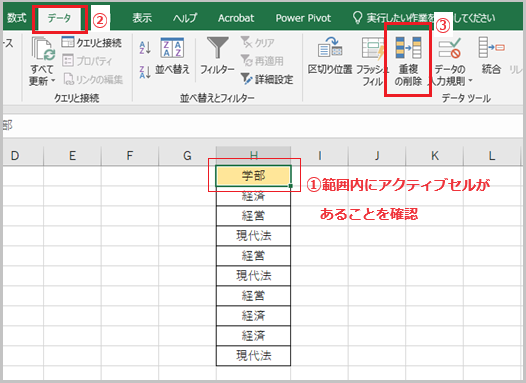
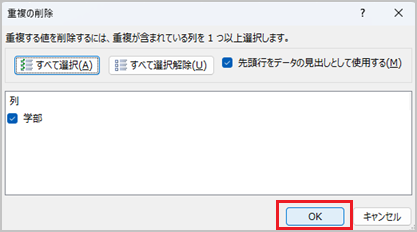
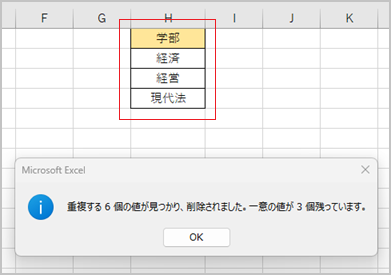
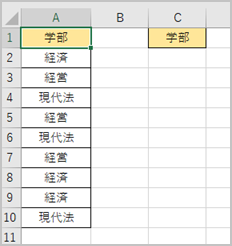
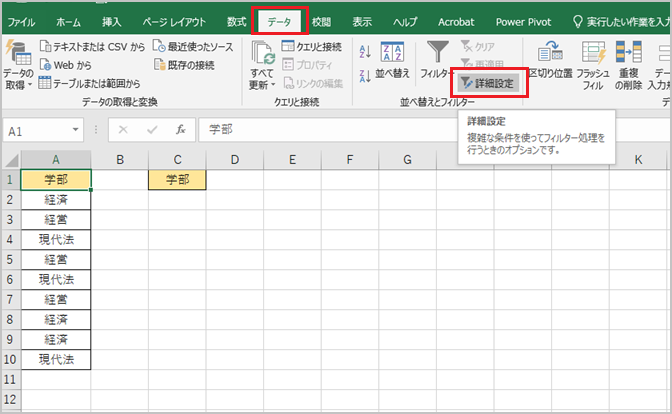
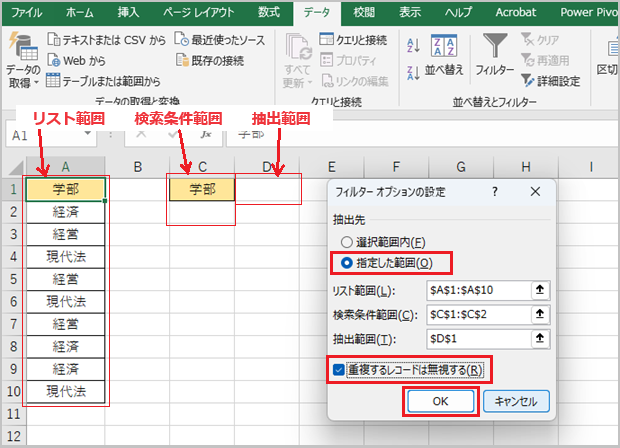 ※ 検索条件範囲に指定したC2には本来なら検索のための条件を指定するのですが、
※ 検索条件範囲に指定したC2には本来なら検索のための条件を指定するのですが、